在Word中输入代数相关内容,可以通过以下几种方法:
使用公式编辑器
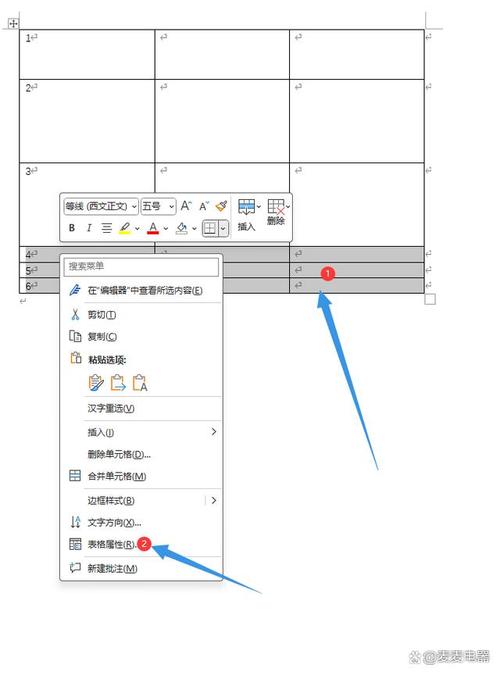
打开Word文档,点击菜单栏中的“插入”选项卡,选择“公式”,此时会弹出一个公式编辑框,在公式编辑框中,可以使用各种数学符号和模板来输入代数表达式,要输入分数,可以点击“分数”按钮,然后分别在分子和分母的位置输入相应的内容;要输入根号,可以点击“根式”按钮,再在根号下的方框内输入被开方数。
使用特殊符号
点击“插入”选项卡中的“符号”按钮,在弹出的符号窗口中选择“数字符号”等相关类别,可能会找到一些常见的代数符号,如加减乘除、乘方、开方等符号。
使用快捷键
在Word中,按下“Alt+X”键,然后输入代数符号的Unicode编码,可以插入代数符号。
使用LaTeX语法(适用于支持LaTeX插件的Word版本)
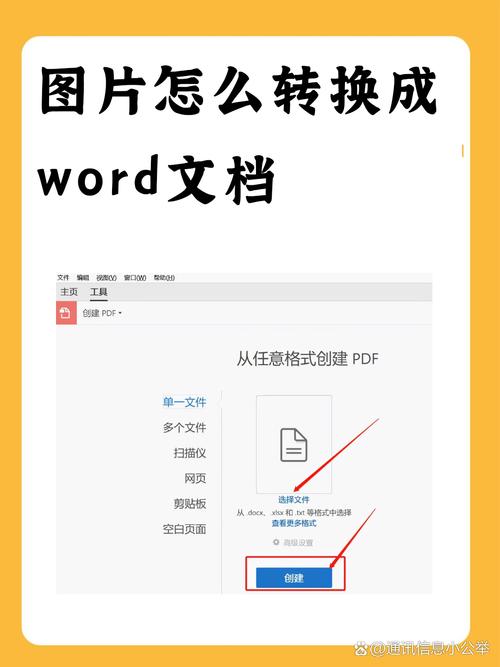
在公式编辑器中选择“LaTeX”选项,然后输入LaTeX代码来表示代数表达式,输入\frac{a}{b}会显示为分数形式的a/b,\sqrt{a}会显示为根号a,\int_{a}^{b}会显示为积分符号∫从a到b。
使用绘图工具
如果需要绘制一些特殊的代数符号或图形,可以使用Word中的绘图工具,点击“插入”选项卡中的“形状”按钮,选择适合的形状进行绘制,但这种方法相对较麻烦,一般不作为首选。
自定义快速访问工具栏或工具栏
如果经常使用某些特定的代数符号,可以将其添加到快速访问工具栏或自定义工具栏中,以便快速插入。
使用字符映射表
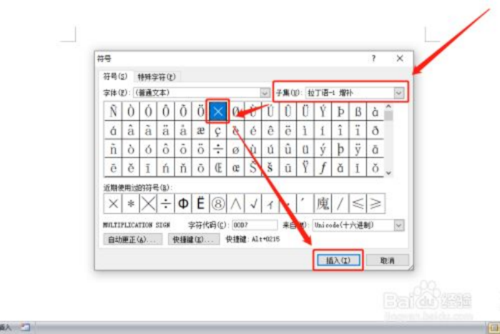
如果Word中没有现成的符号,可以利用Windows自带的字符映射表,打开字符映射表,找到所需的符号,双击它,然后点击“选择”,最后复制并粘贴到Word文档中即可。
使用在线资源
如果是在线版的Word,也可以使用“公式编辑器”来插入代数符号,但功能相比桌面版的Word可能会有所限制。
到此,以上就是小编对于word怎么输入代数的问题就介绍到这了,希望介绍的几点解答对大家有用,有任何问题和不懂的,欢迎各位朋友在评论区讨论,给我留言。
内容摘自:https://news.huochengrm.cn/cydz/22181.html
